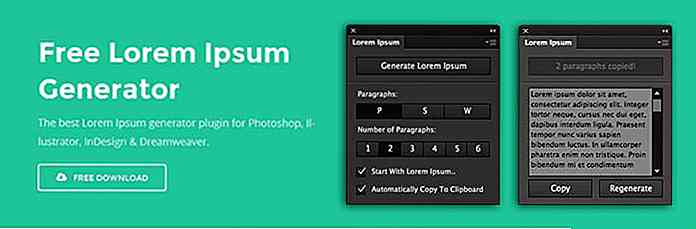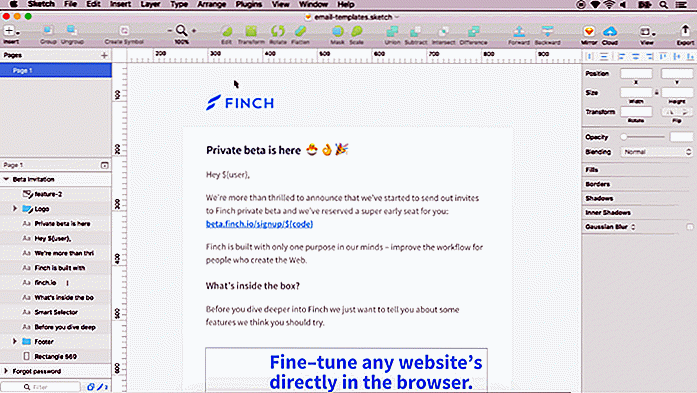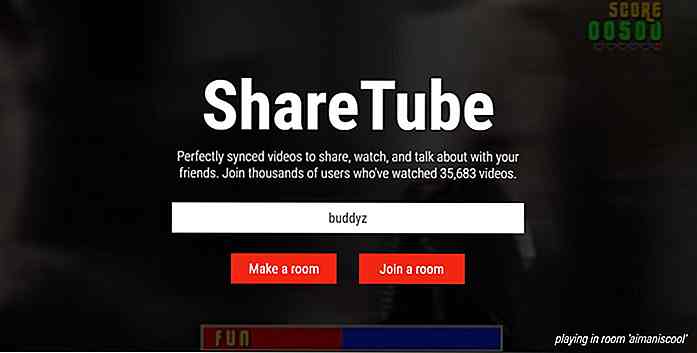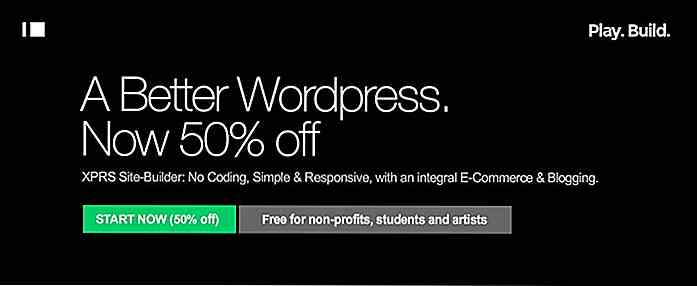de.hideout-lastation.com
de.hideout-lastation.com
10 Skype Tipps und Tricks, die jeder kennen sollte
Seit seiner Gründung im Jahr 2003 ist Skype für die meisten Menschen zu einer regelmäßigen Kommunikationsform geworden . Millionen von Menschen nutzen Skype, um Gespräche per SMS, Sprachanrufe und Videoanrufe kostenlos zu führen. Mit einer geringen Gebühr können Sie sogar Handys und Festnetznummern anrufen.
Trotz der jüngsten Einführung von Google Hangouts ist Skype immer noch beliebt bei Personen für Sprach- und Videotelefonie. Um Ihre Skype-Reise zu einem Kinderspiel zu machen, haben wir 10 interessante Tipps und Tricks zu Skype zusammengestellt . Wer weiß, vielleicht entdecken Sie selbst mehr?
1. Übertragen Sie Ihre Skype-Account-Kontakte
Sie können einfach alle Kontakte in einem Skype-Konto sichern, um sie in ein anderes zu übertragen. Rufen Sie dazu das Skype-Hauptfenster auf, klicken Sie auf "Kontakte", klicken Sie auf "Erweitert" und schließlich auf "Kontakte in Datei sichern". Es erzeugt eine .vcf-Datei, die Sie auf Ihrem Computersystem speichern können.
Melden Sie sich jetzt im zweiten Skype-Konto an, in das Sie alle diese Kontakte hochladen möchten. Wenn Sie angemeldet sind, klicken Sie auf "Kontakte", klicken Sie auf "Erweitert" und schließlich auf "Kontakte aus Datei wiederherstellen", die sich genau unter "Kontakte in Datei sichern" befinden.
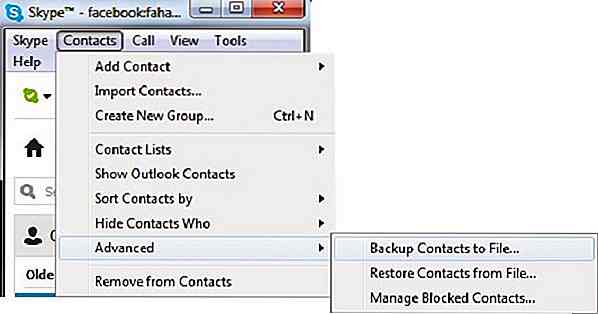
2. Bearbeiten Sie Ihre letzte Nachricht erneut
Angenommen, Sie haben eine Nachricht gesendet, die einen Fehler enthält, und Sie möchten diese Nachricht bearbeiten und erneut senden ? Sie können dies einfach tun, indem Sie die Nach-oben-Taste auf Ihrer Tastatur drücken. Die letzte Nachricht, die Sie zuvor gesendet haben, wird angezeigt. Nehmen Sie einfach die gewünschten Änderungen vor und senden Sie die bearbeitete Nachricht erneut.
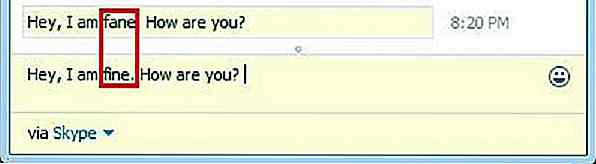
3. Rufen Sie direkt aus Ihrer Kontaktliste an
Sie können Skype-Kontakte sofort anrufen, indem Sie direkt in der Skype-Kontaktliste darauf klicken. Rufen Sie dazu das Skype-Hauptfenster auf und klicken Sie auf "Extras", gefolgt von "Optionen". Gehen Sie dann zu "Allgemeine Einstellungen" und aktivieren Sie das Kontrollkästchen "Wenn ich auf einen Kontakt doppelklicke, starte einen Anruf".
Dies verhindert jedoch, dass Sie das IM-Fenster direkt öffnen, indem Sie auf einen Kontakt doppelklicken.
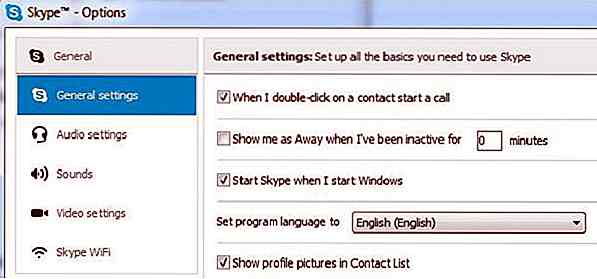
4. Verstecken Sie den beweglichen Bleistift
Wenn Sie mit jemandem über Skype chatten, können Sie einen beweglichen Stift sehen, wenn die andere Person etwas schreibt oder löscht . Natürlich funktioniert diese Funktion auch in beide Richtungen. Wenn Sie lieber nicht wissen, ob Sie tippen (oder nicht), können Sie diese Option deaktivieren .
Um den Typisierungsindikator auszublenden, gehen Sie zum Skype-Hauptfenster, klicken Sie auf "Extras" und dann auf "Optionen". Gehen Sie zu "IM & SMS" und klicken Sie auf "IM Settings" gefolgt von "Show Advanced Options". Aktivieren Sie abschließend das Kontrollkästchen "Bei der Eingabe anzeigen".

5. Löschen Sie Ihren Chat-Verlauf und definieren Sie den Zeitrahmen für die Speicherung
Sie können Ihren gesamten Chatverlauf in Skype löschen und den Zeitraum für das Speichern des Chatverlaufs festlegen . Um den Chatverlauf zu löschen, gehen Sie zum Skype-Hauptfenster, klicken Sie auf "Extras", dann auf "Optionen" und dann auf "IM & SMS". Von dort gehen Sie zu "IM-Einstellungen" und dann "Erweiterte Optionen anzeigen", bevor Sie schließlich auf die Schaltfläche "Verlauf löschen" klicken. Es ist auch in "Show Advanced Options", dass Sie den Zeitraum für die Speicherung Ihrer Geschichte aus dem Dropdown-Menü auswählen können.
Seien Sie vorsichtig, sobald Sie auf "Verlauf löschen" klicken, verlieren Sie alle Ihre Chat-Nachrichten, die bereits in früheren Gesprächen mit den Kontakten in Ihrem Skype-Konto stattgefunden haben .
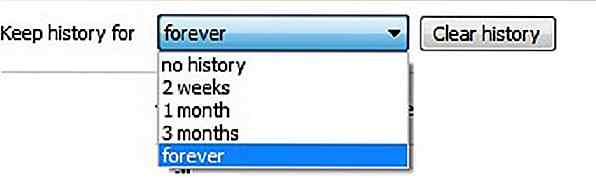
6. Erhalten Sie Keyword-Benachrichtigungen
Sie können sich auch dafür entscheiden , Benachrichtigungen nur zu erhalten, wenn bestimmte Wörter von der anderen Person in einem persönlichen IM-Fenster erwähnt werden . Um die Keyword-Benachrichtigungen einzurichten, öffnen Sie zunächst das persönliche IM-Fenster eines Kontakts, für den Sie eine Keyword-Benachrichtigung einrichten möchten. Klicken Sie auf das Menü "Konversation", dann auf "Benachrichtigungseinstellungen" und klicken Sie anschließend auf den Radiobutton "Benachrichtigen Sie mich nur, wenn diese Wörter erwähnt werden".
Notieren Sie alle Wörter, von denen Sie benachrichtigt werden möchten, in dem angegebenen Textfeld. Mit diesen Einstellungen werden jedoch die Benachrichtigungen für alle anderen Nachrichten außer den angegebenen Keywords deaktiviert, sodass Sie möglicherweise eine wichtige Nachricht verpassen.
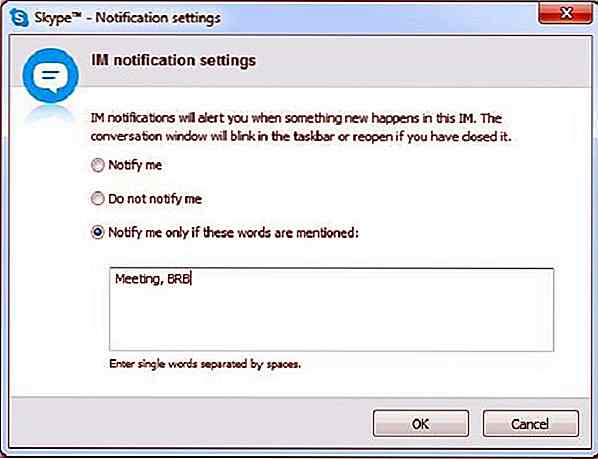
7. 25+ Versteckte Emoticons & Smileys
Es gibt tatsächlich eine Sammlung von Emoticons und Smileys, die in den Emoticons für Skype nicht sichtbar sind. Sie können sie jedoch weiterhin verwenden, wenn Sie ihre Shortcodes kennen. Die Schlüsselwörter (von links nach rechts) sind für die Generierung von Smileys geschrieben (von links nach rechts). Jedes Schlüsselwort ist ebenfalls in a () eingeschlossen.

Im Folgenden finden Sie eine kurze Liste der versteckten Emoticons und Smileys . Wenn Sie die vollständige Liste möchten, schauen Sie sich hier an:
- Poolparty - (Poolparty)
- Reden - (sprich)
- Headbang - (Kopfzerbrechen)
- Betrunken - (betrunken)
- Toivo - (Toivo)
- Fehler - (Fehler)
- Gebrochenes Herz - (u)
- Post - (e) (m)
- Skype Skype)
- Rauchen - (rauchen) / (Rauch) (ci)
8. Pause Animierte Emoticons
Wenn Ihnen die animierten Emoticons nicht gefallen und sie nur angehalten werden sollen, wird jedes animierte Emoticon in Ihrem IM-Fenster als stilles Emoticon ohne Bewegung angezeigt. Um die animierten Emoticons anzuhalten, gehen Sie zum Skype-Hauptfenster, klicken Sie auf "Extras", klicken Sie auf "Optionen", klicken Sie auf "IM & SMS", wählen Sie "IM-Darstellung" und deaktivieren Sie das Kontrollkästchen "Animierte Emoticons anzeigen".
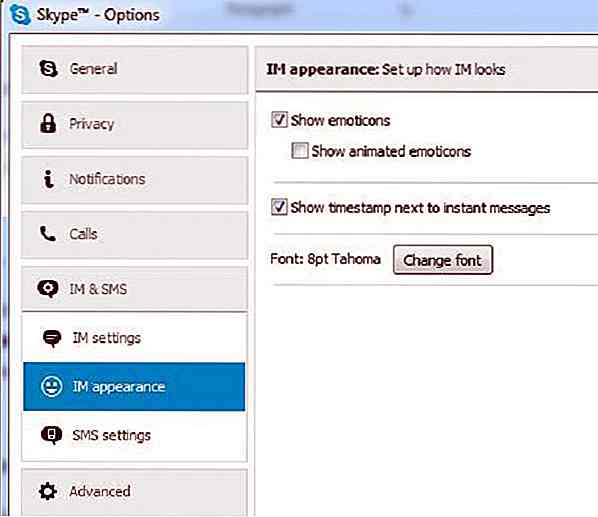
9. Aktivieren Sie Tastaturkürzel (Hotkeys)
Sie können Hotkeys aktivieren, um Tastenkombinationen für häufig verwendete Funktionen zu verwenden. Es gibt Standardtastenkombinationen für einige Funktionen, die Sie nach Ihren Wünschen ändern können.
Um Tastaturkürzel zu aktivieren, gehen Sie zum Skype-Hauptfenster, klicken Sie auf "Extras", klicken Sie auf "Optionen", klicken Sie auf "Erweitert", wählen Sie "Hotkeys" und klicken Sie anschließend auf das Kontrollkästchen "Tastaturkürzel aktivieren".

10. Richten Sie Ihre Anrufer-ID ein
Wenn Sie Skype-Anrufe an Festnetz- oder Mobiltelefonnummern tätigen, möchten Sie möglicherweise, dass andere Ihre ursprüngliche Nummer immer dann sehen, wenn Sie sie anrufen, als eine unbekannte Nummer, die höchstwahrscheinlich angezeigt wird.
Um Ihre Anrufer-ID einzurichten, gehen Sie zum Hauptfenster von Skype, klicken Sie auf das Menü "Skype" und klicken Sie schließlich auf den "Konto" -Button. Es wird eine Webseite in Ihrem Standard-Webbrowser geöffnet, wo Sie weitere Informationen zu Anrufen erhalten. Klicken Sie auf die Schaltfläche "Anrufer-ID" und wählen Sie auf der nächsten Seite "Land / Region" und "Telefonnummer". Jetzt müssen Sie nur noch auf "Verify Number" klicken und schon sind Sie fertig.
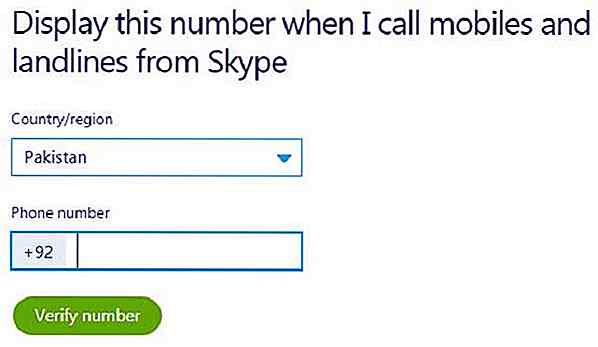
Empfohlene Post - 10 WhatsApp Tipps »
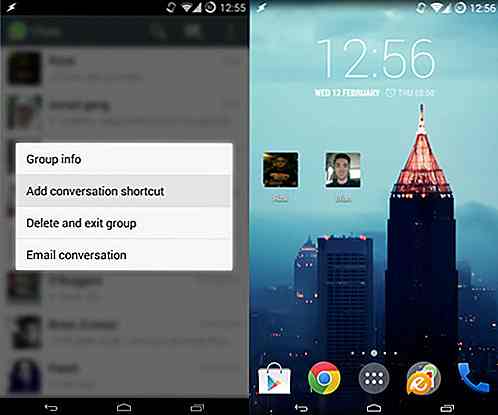
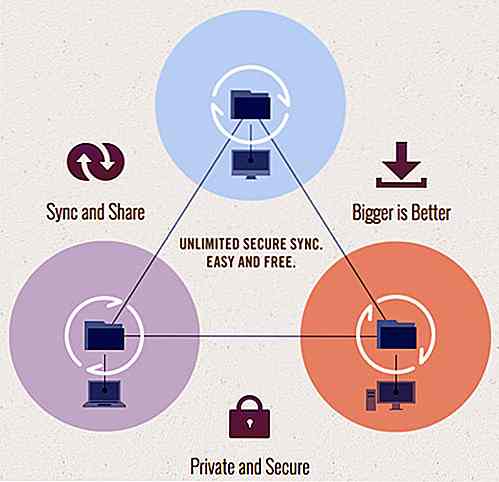
8 kostenlose Tools zum Erstellen Ihrer persönlichen Cloud
Cloud-Speicher sind heutzutage eine Notwendigkeit geworden, und wir haben die Qual der Wahl, was es da draußen gibt, um unsere wichtigen Daten zu sichern, zB Dropbox, Google Drive, Box usw. Sie alle haben jedoch einen großen Nachteil. Sie haben begrenzten Speicherplatz und am Ende des Tages sind sie immer noch eine dritte Partei, der Sie Ihre (manchmal sensiblen) Daten anvertrauen müssen.Wa
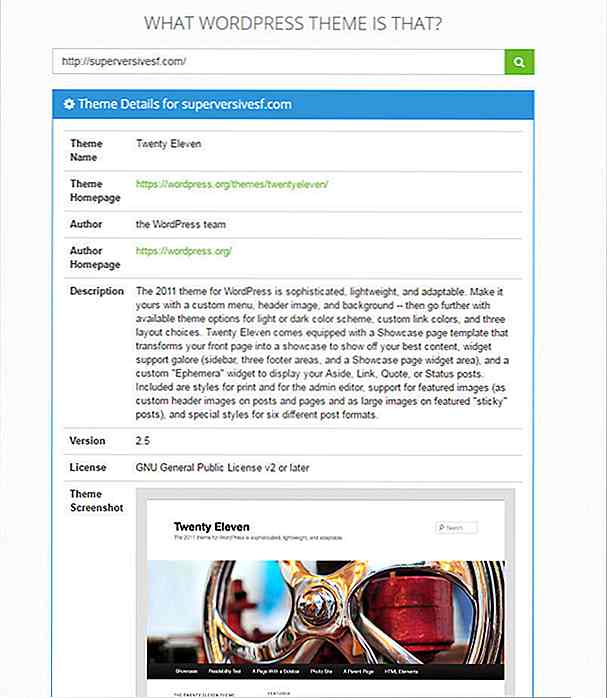
Dieses Tool zeigt, was WordPress Plugins & Tools andere Sites verwenden
Bist du jemals auf einem Blog gelandet und hast gedacht "Ich frage mich, welches WP-Thema sie verwenden"?Nun, Sie können die Antwort schnell mit dem passend benannten What WordPress Theme Is That finden? Tool, das vollständig in Ihrem Browser ausgeführt wird. Es funktioniert, indem Sie alle Daten von der Website ziehen und das Stylesheet durchsuchen . D